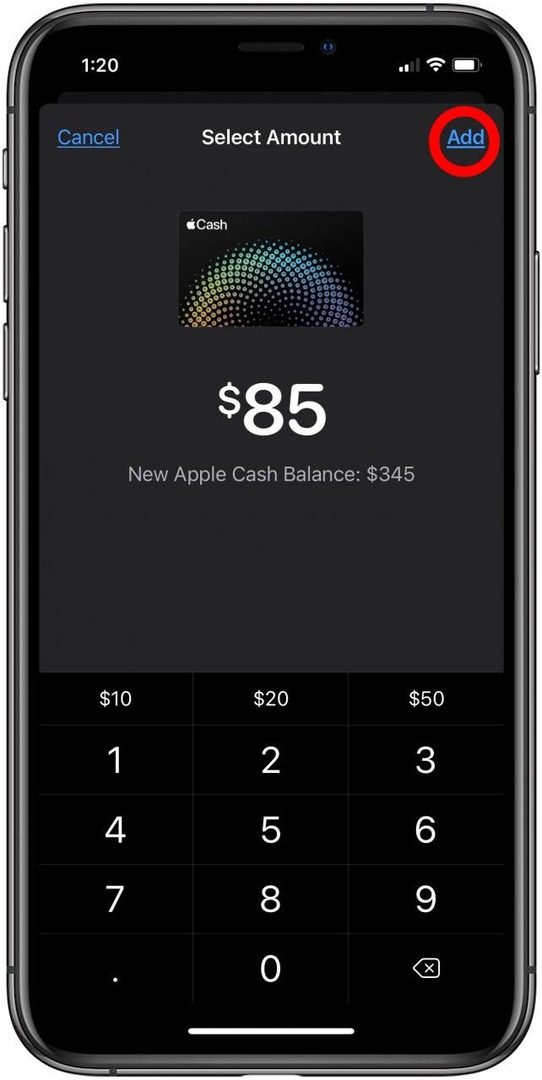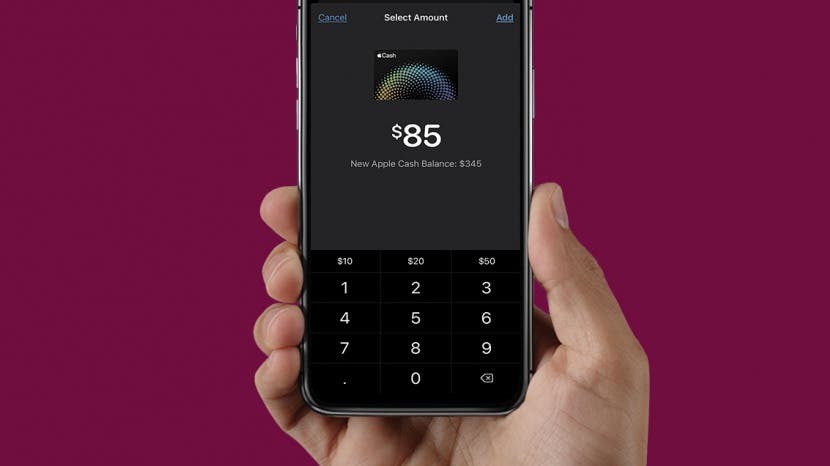
هل تريد معرفة كيفية إضافة الأموال إلى Apple Cash؟ إذا كنت من مستخدمي Apple Pay ، فقد تتساءل ، "هل يمكنني استخدام Apple Pay بدون بطاقة خصم؟" نعم ، يمكنك إضافة أموال إلى Apple Cash بدون بطاقة خصم أو ائتمان ، أو حتى حساب مصرفي!
متعلق ب: كيفية تحويل الأموال من Apple Pay
بعدك قم بإعداد Apple Pay على جهاز iPhone الخاص بك ، يمكنك استخدام رصيد Apple Cash لإرسال الأموال بشكل آمن أو دفع ثمن السلع والخدمات أو حتى تحويل Apple Cash إلى حسابك المصرفي. لكن أولاً ، بالطبع ، ستحتاج إلى رصيد Apple Cash! لمزيد من العظمة Apple Pay و آبل كاش البرامج التعليمية ، تحقق من موقعنا المجاني نصيحة اليوم. الآن ، دعنا ننتقل إلى كيفية إضافة الأموال إلى Apple Pay بدون بطاقة خصم أو حساب مصرفي على جهاز iPhone الخاص بك.
اطلب من صديق إرسال الأموال من خلال Apple Pay
إذا كنت ترغب في إضافة أموال إلى Apple Cash ولكن ليس لديك حساب مصرفي ، فيمكنك الحصول على صديق أو فرد من العائلة أو عميل يدفع لك باستخدام Apple Cash مقابل السلع والخدمات ؛ من السهل أن إرسال الأموال في Apple Pay لانجاز هذا! يمكنك أيضًا منح شخص ما نقودًا ، ويمكنه ذلك إرسال الأموال من خلال Apple Pay.
استخدم بطاقة مسبقة الدفع لإضافة أموال إلى Apple Cash
لا يمكنك إضافة أموال من بطاقة الهدايا إلى Apple Cash ، حتى لو كنت قد فعلت ذلك بالفعل أضاف تلك البطاقة إلى Apple Wallet. ومع ذلك ، يمكنك إضافة أموال إلى Apple Cash بدون بطاقة خصم باستخدام بطاقة مدفوعة مسبقًا وقابلة لإعادة الشحن معتمدة للعمل مع Apple Pay. تتوافق العديد من البطاقات المدفوعة مسبقًا القابلة لإعادة الشحن من كبار المزودين مع Apple Pay ، بما في ذلك Brinks بطاقة ماستركارد مسبقة الدفع ، بطاقة NetSpend Visa مسبقة الدفع ، خدمة حساب الخصم من American Express مسبق الدفع ، والمزيد. كما هو الحال مع دفعة من شخص آخر ، فإن الحد الأدنى للمبلغ الذي يمكنك تحويله باستخدام Apple Pay هو 10 دولارات. أيضًا ، العديد من هذه البطاقات لها رسوم شهرية أو سنوية. فيما يلي كيفية الحصول على أموال وإضافتها إلى Apple Cash باستخدام بطاقة خصم مسبقة الدفع.
- تحقق مع موفر البطاقة المدفوعة مسبقًا القابل لإعادة الشحن للتأكد من إمكانية إضافة البطاقة إلى Apple Cash قبل الشراء.
- قم بشراء أو التسجيل للحصول على بطاقتك القابلة لإعادة الشحن مسبقة الدفع.
- سجّل بطاقتك (ستحتاج إلى إدخال اسمك وتاريخ ميلادك وعنوان بريدك الإلكتروني وربما أكثر).
- الآن، أضف البطاقة إلى Apple Wallet.
- بمجرد أن تصبح بطاقتك المدفوعة مسبقًا القابلة لإعادة الشحن في Apple Wallet ، قم بتعيينها كبطاقتك الافتراضية حتى تتمكن من إضافة أموال إلى Apple Cash منه.
- الآن ، في تطبيق Wallet ، انقر فوق نقدي.
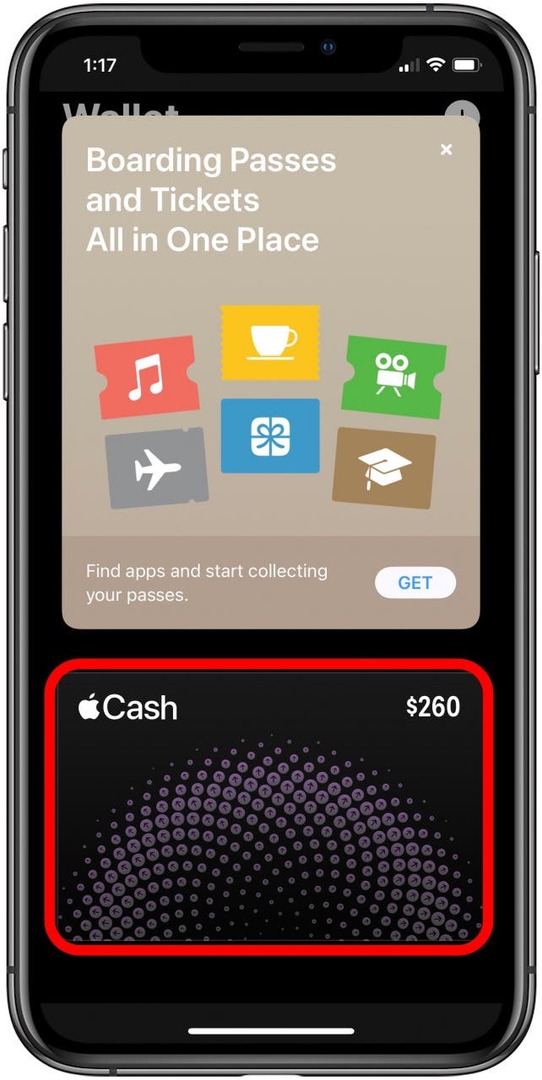
- اضغط على رمز المزيد.
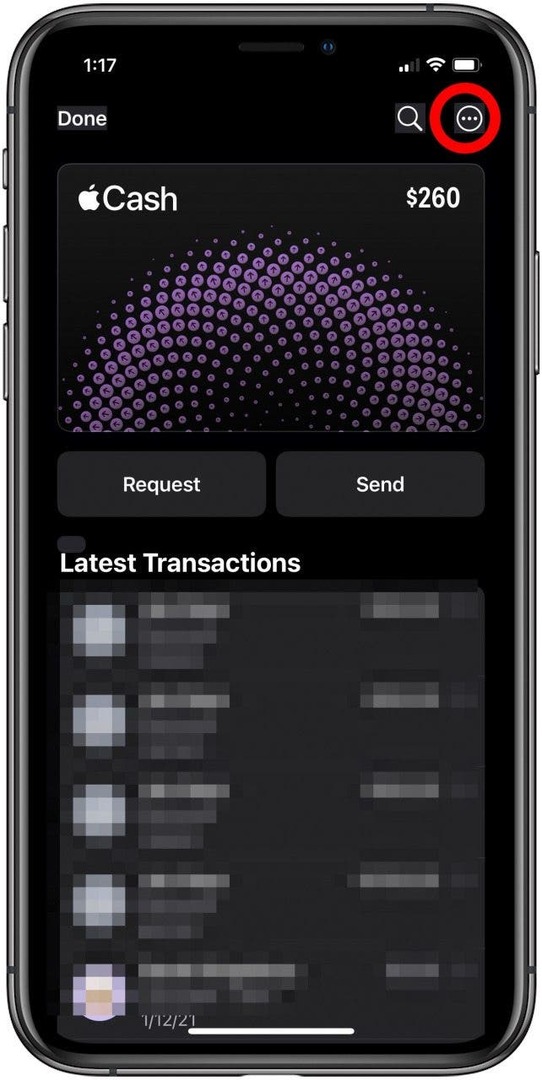
- مقبض إضافة المال.
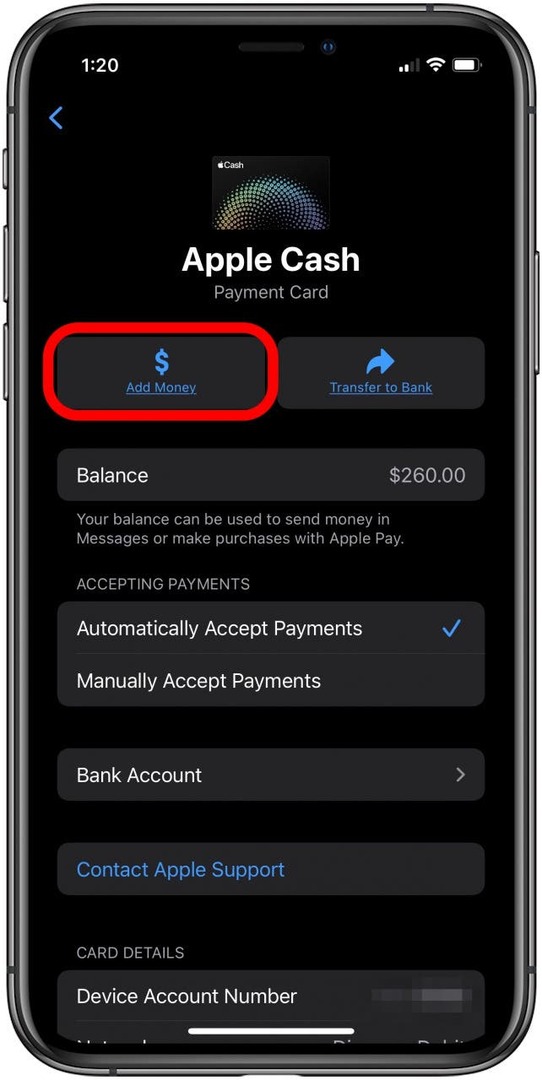
- حدد المبلغ الذي ترغب في إضافته من بطاقتك القابلة لإعادة الشحن المدفوعة مسبقًا.
- مقبض يضيف.